Se hai mai preso in considerazione la possibilità di sottoscrivere un mutuo o qualsiasi altro prestito, sapere come utilizzare la funzione PMT in Excel può darti un'idea di come saranno i tuoi pagamenti.
PMT sta per "Pagamento". Questo una volta che avrai fornito tutti gli input richiesti nella funzione, ti verrà restituito il pagamento periodico che dovrai effettuare.
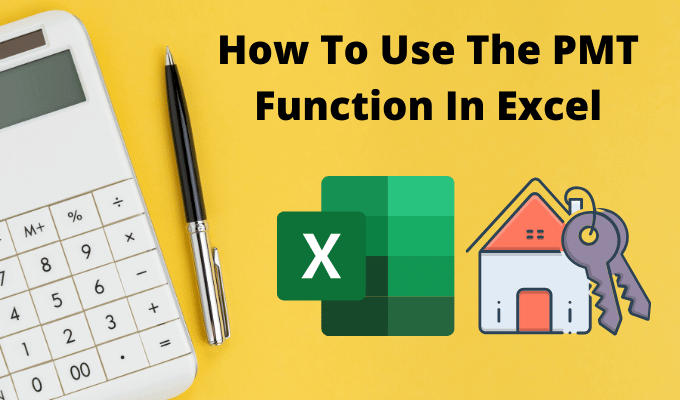
Comprendere come funziona la funzione PMT in Excel può aiutarti a misurare quanto tempo ci vorrà per pagare un prestito se paghi un determinato importo o in base a come cambia il tasso di interesse.
Come funziona la funzione PMT in Excel
La funzione PMT è molto più semplice di altre funzioni di Excel, come Indice o Vlookup. Ma ciò non lo rende meno utile.
Per ottenere il pagamento periodico su un prestito, è necessario fornire alla funzione PMT i seguenti input.
Un modo semplice per capire come usare questa funzione è iniziare con un semplice esempio.
In_content_1 all: [ 300x250] / DFP: [640x360]->Supponiamo che tu stia pensando di contrarre un prestito personale di $ 10.000 dalla tua banca. Sai che vuoi ripagarlo in 4 anni (48 mesi), ma non sei sicuro di quale tasso di interesse otterrai quando la banca esegue il tuo credito.
Per stimare quale sarà il tuo pagamento per diversi tassi di interesse, puoi utilizzare la funzione PMT in Excel.
Imposta il foglio di calcolo con i valori fissi noti in alto. In questo caso è l'importo del prestito e il numero di pagamenti. Crea una colonna di tutti i possibili tassi di interesse e una colonna vuota per gli importi del pagamento.

Ora, nella prima cella per Pagamento, digita la funzione PMT.
=PMT(B5,B2,B1)
Dove B5 è la cella con il tasso di interesse, B2 è la cella con il numero di pagamenti e B1 è la cella con il prestito importo (valore attuale). Usa il simbolo "$" per B1 e B2 come mostrato di seguito per mantenere costanti quelle celle quando riempi la colonna nel passaggio successivo.

Premi Invioe tu vedrà l'importo del pagamento per quel tasso di interesse.
Tieni premuto il tasto Maiusce posiziona il cursore sull'angolo in basso a destra della prima cella con l'importo del pagamento fino a quando il cursore si trasforma in due linee orizzontali. Fai doppio clic e il resto della colonna verrà riempito con i pagamenti per gli altri tassi di interesse.

Ciò che questi risultati ti mostrano è esattamente quale pagamento puoi aspettarti per questo prestito, a seconda del tasso di interesse offre la banca.
Ciò che è utile sull'utilizzo di Excel per questo è che puoi anche cambiare le celle con l'importo totale del prestito o il numero di pagamenti e osservare come questo cambia l'importo del pagamento periodico del prestito.
Altri esempi di funzioni PMT In Excel
Diamo un'occhiata a un paio di esempi leggermente più complicati.
Immagina di aver vinto un grande premio e l'organizzazione che ti assegnerà il premio ti ha dato la possibilità di accettare il premio in un'unica soluzione o in una rendita. Puoi ricevere $ 1.000.000 come rendita del 5% in 10 anni o $ 750.000 in una somma forfettaria oggi. Qual è l'opzione migliore a lungo termine?
La funzione PMT in Excel può aiutare. Nel caso dell'annualità, ti consigliamo di sapere a cosa arriva il pagamento annuale.
Per fare ciò, usa lo stesso approccio dell'ultimo esempio, ma questa volta i valori noti sono:

Digita la funzione:
= PMT (B2, B3,0, B1,0)
Lo zero nella fine indica che i pagamenti verranno effettuati alla fine di ogni periodo (anno).
Premi Invioe vedrai che il pagamento annuale ammonta a $ 79.504,57.

Ora vediamo quanti soldi avresti tra 10 anni se prendessi oggi i $ 750.000 e li investiamo in un investimento che guadagna solo un modesto tasso di interesse del 3%.
Determinazione del futu il valore di una somma forfettaria richiede una formula Excel diversa chiamata FV (valore futuro).
Questa formula richiede:
Questa formula è: =FV(B2,B3,B4,B1)

Premi Invioe vedrai che se investissi oggi l'intero $ 750.000 e guadagni solo il 3%, finiresti con $ 7.937,28 in più in 10 anni.

Ciò significa prendere oggi la somma forfettaria e investirla da soli è più intelligente, perché probabilmente investi molto di più del 3% se investi saggiamente.
La funzione PMT in Excel è utile
Sia che tu stia facendo domanda per un mutuo per la casa, un prestito auto o se stai prendendo in considerazione la possibilità di prestare denaro a un familiare, la funzione PMT in Excel può aiutarti a capire le giuste condizioni di prestito per la tua situazione.
Quindi la prossima volta che pensi di entrare in una banca o in una concessionaria di auto, prima siediti con Excel e fai i compiti. Comprendere l'impatto dei tassi di interesse e dei pagamenti ti porterà a un vantaggio molto migliore rispetto a camminare nel freddo e dover prendere la parola di qualcun altro per questo.
Se usi Excel molto, vorrai prendere uno sguardo ai nostri suggerimenti e trucchi per Excel. E se sei a conoscenza di altri fantastici usi della funzione PMT, condividili nella sezione commenti qui sotto.